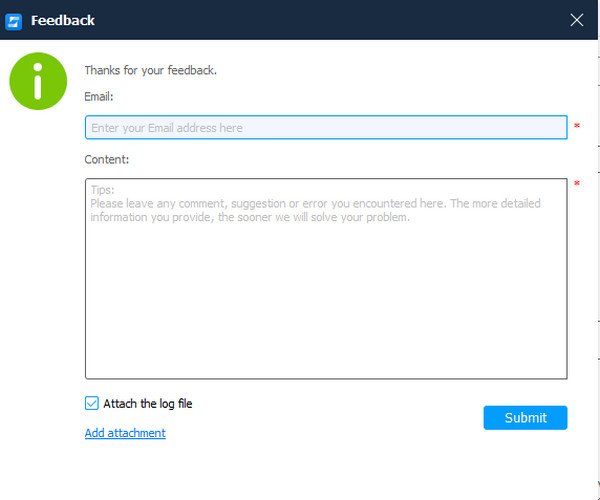20 % alennus alennus
Ilmainen latausXNUMX% puhdas
Vaihe 1. Lataa .exe-tiedosto Apeaksoftin viralliselta sivulta (https://www.apeaksoft.com/phone-transfer/) tietokoneellesi.
Vaihe 2. Kaksoisnapsauta lataamaasi exe-tiedostoa. Valitse kieli ja kansio, johon haluat asentaa tuotteemme.
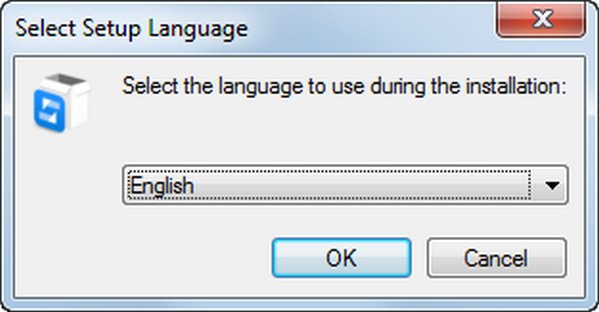
Vaihe 3. Klikkaus install aloittaaksesi edistymisen.
Jos pidät siitä todella hyödyllisenä ilmaisen kokeilujakson jälkeen, voit myös napsauttaa avainmerkkiä pääkäyttöliittymän oikeassa kulmassa päättääksesi ostoksesi.
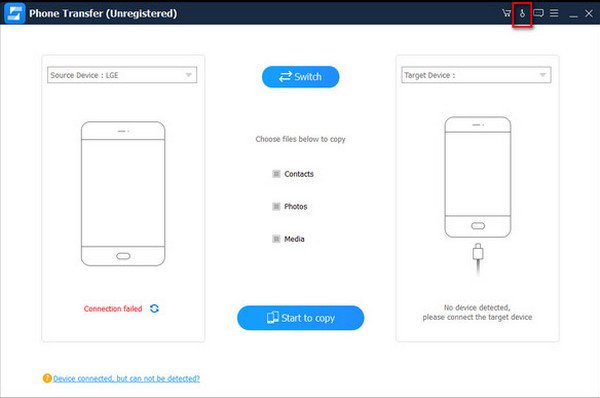
Huomautuksia: Kun olet ostanut sen onnistuneesti, rekisteröintikoodi lähetetään sähköpostiosoitteeseesi, jota käytit puhelinsiirron ostamiseen.
Kun kaksoisnapsauta tuotetta ensimmäisen kerran, näet rekisteröintiikkunan. Jos ei, napsauta vain avain -painiketta oikeassa yläkulmassa. Syötä sähköpostiosoitteesi ja rekisteröintikoodisi ja napsauta Rekisteröidy lopettaaksesi rekisteröinnin.
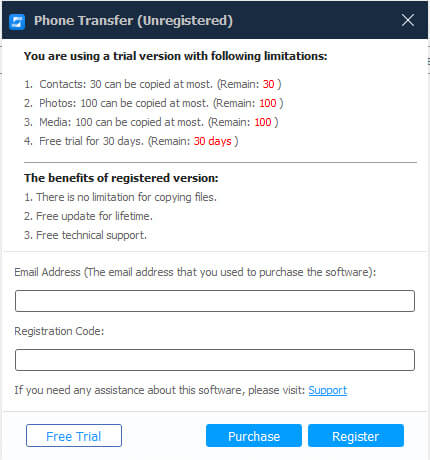
Sähköpostiosoite: Sähköpostiosoite, jonka täytät tilauslomakkeella.
Rekisteröintikoodi: Merkkijono, joka on merkitty aktivointiavaimeksi, lisenssikoodiksi tai KEYCODE(E)ksi tilausvahvistuskirjeessä, jonka sait onnistuneen oston jälkeen.
Tässä on menu, josta voit tehdä valintoja omien tarpeidesi mukaan. Se on pienennyspainikkeen vasemmalla puolella. Tästä valikosta voit valita muita kieliä, muunnoksen laadun, tarkistaa päivityksen ja pyytää meiltä apua. Olemme aina päivystyksessä.
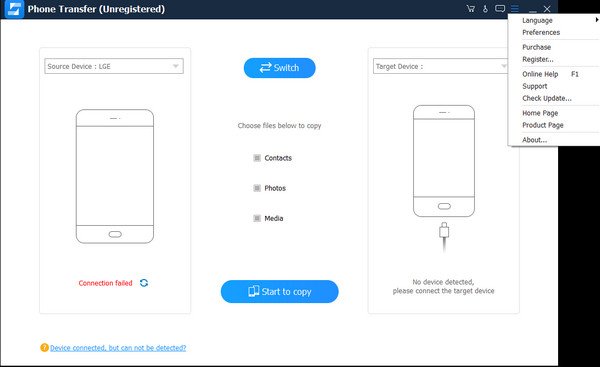
Vaihe 1. Avaa ohjelmisto ja näet seuraavan käyttöliittymän.

Vaihe 2. Liitä Android-laitteesi ja iPhone tietokoneeseen USB-kaapelilla. Sitten se muistuttaa sinua napauttamalla Luota tietokoneeseen ja anna salasanasi iPhonessa ja asentaaksesi FoneGo puhelimiisi ja salliaksesi USB-virheenkorjauksen.


Tee nämä vain, jotta se voi skannata tiedostosi laitteillasi. Kun olet yhdistänyt ne, käyttöliittymästä tulee tällainen.

Varmista muuten, että iOS-laitteesi on Lähdelaite, ja Android sisään Kohdelaite. Jos ei, napsauta vain Swtich painiketta.
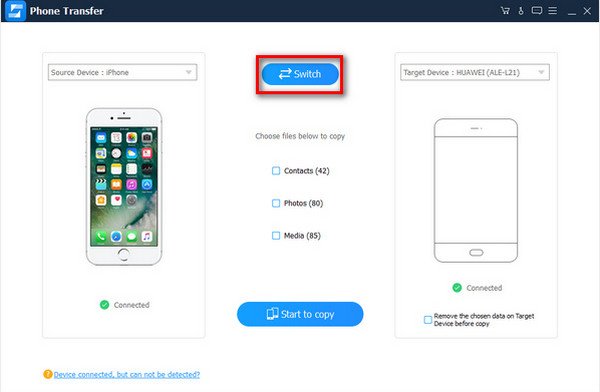
Vaihe 3. Tässä on vaihtoehto kohdelaitteen kuvan alla. Jos et tarvitse kohdelaitteen tietoja, valitse se ja ohjelma auttaa sinua poistamaan ne.
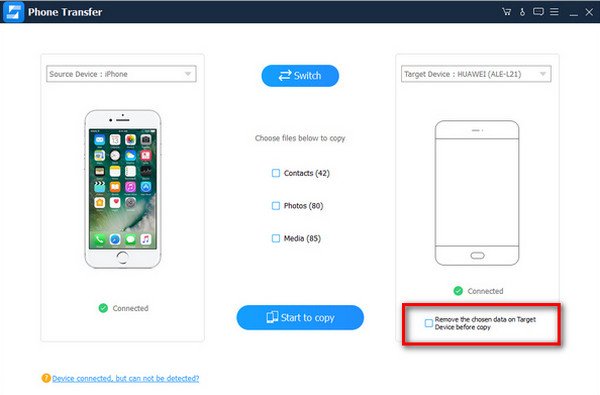
Vaihe 4. Valitse tiedostot, jotka haluat siirtää, ja napsauta Aloita kopiointi.

Vaihe 1. Suorita puhelimen siirto tietokoneellasi ja näet seuraavan käyttöliittymän.

Vaihe 2. Yhdistä molemmat iOS-laitteesi tietokoneeseen USB-kaapeleilla. Napauta Luottamus laitteillasi ja anna salasanasi, jotta tietokoneesi voi hallita laitteitasi.

Vaihe 3. Valitse tiedostot, jotka haluat siirtää. Napsauta sitten Aloita kopiointi. Odota sekuntia, kunnes siirto on valmis.
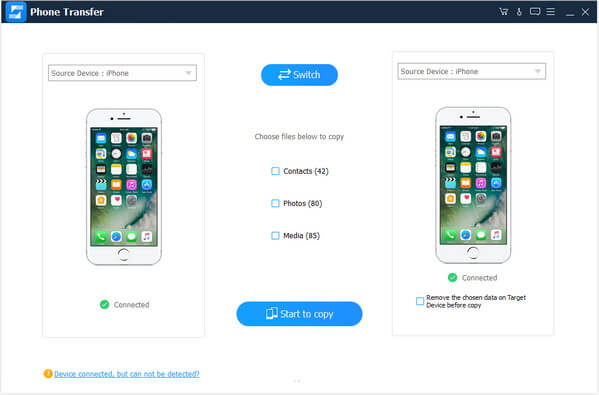
Vaihe 1. Suorita tämä ohjelmisto tietokoneellasi.

Vaihe 2. Liitä iPhone ja Android tietokoneeseen USB-kaapeleilla. Sitten se muistuttaa sinua asentamaan FoneGo puhelimiisi ja sallimaan USB-virheenkorjauksen. Tee nämä puhelimillasi, jotta se voi yhdistää puhelimesi ja skannata tiedostosi.

Vaihe 3. Valitse tiedostot, jotka haluat siirtää, ja napsauta Aloita kopiointi.

Lisää aiheeseen liittyviä aiheita, joista voit oppia:
• Opetusohjelma musiikin siirtämisestä Androidista toiseen Android-laitteeseen
• Kuinka siirtää yhteystietoja Androidista Androidiin
• 3 tapaa siirtää kaikki uuteen puhelimeen Samsung HTC:stä ja muista
• Kuinka siirtää SIM-kortti uuteen puhelimeen
• Yhteystietojen siirtäminen Blackberrystä Androidiin
Vaihe 1. Avaa ohjelma tietokoneellasi ja näet seuraavan käyttöliittymän.

Vaihe 2. Yhdistä Android-laitteesi ja iPhone tietokoneeseen USB-kaapeleilla. Sitten se muistuttaa sinua napauttamalla Luottamus ja anna salasanasi iPhonessa ja asenna FoneGo ja salli USB-virheenkorjaus Android-laitteessasi. Tee ne, jotta se voi skannata tiedostosi laitteillasi. Tämän jälkeen käyttöliittymästä tulee tällainen.


Vaihe 3. Valitse tiedostot, jotka haluat siirtää. Napsauta sitten Aloita kopiointi.

Lisää aiheeseen liittyviä aiheita, joista voit oppia:
• Yhteystietojen siirtäminen Androidista iPhone XS/XR/X/8/7/6
• [Paras tapa] Lähetä videoita Androidista iPhone X/8/7/6/6s/5/5c/5s/4
• Opetusohjelma musiikin siirtämiseksi iPhone X/8/7/6/5/4 -laitteesta Android-laitteeseen
• Yksinkertainen opas musiikin siirtämiseen Androidista iPhone XS/XR/X/8/7/6
• Täydellinen opas tiedostojen lähettämiseen Androidista iPhoneen tehokkaasti
• Täydellinen opas tiedostojen lähettämiseen Androidista iPhoneen tehokkaasti
1. Jos liität ongelmia, napsauta pääliittymän alareunassa olevaa linkkiä.
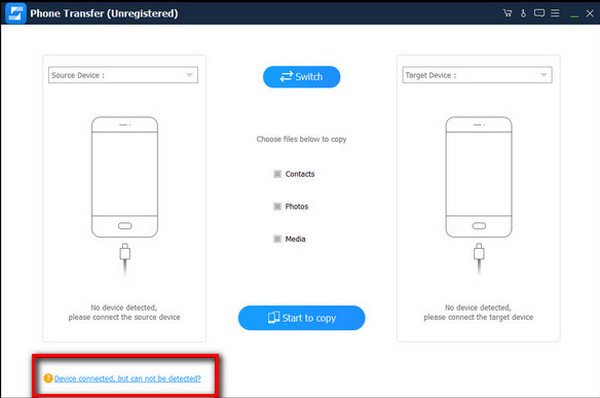
2. On vaikeuksia, joita et voi ratkaista, napsautaPalaute lähettääksesi meille sähköpostia tai napsauttamalla valikko pyytää meiltä apua.